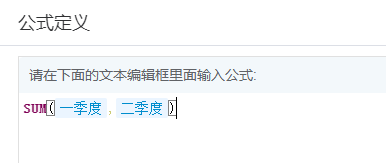作者:陈剑冬 历史版本:1 最后编辑:陈剑冬 更新时间:2024-05-27 17:54
插入公式函数
1.直接插入公式
点击工具栏里面的按钮弹出公式定义的界面。

在函数类型中选择函数
根据公式说明在文本编辑框内配置公式,公式输入完成后点击确认完成公式配置,如下图所示:
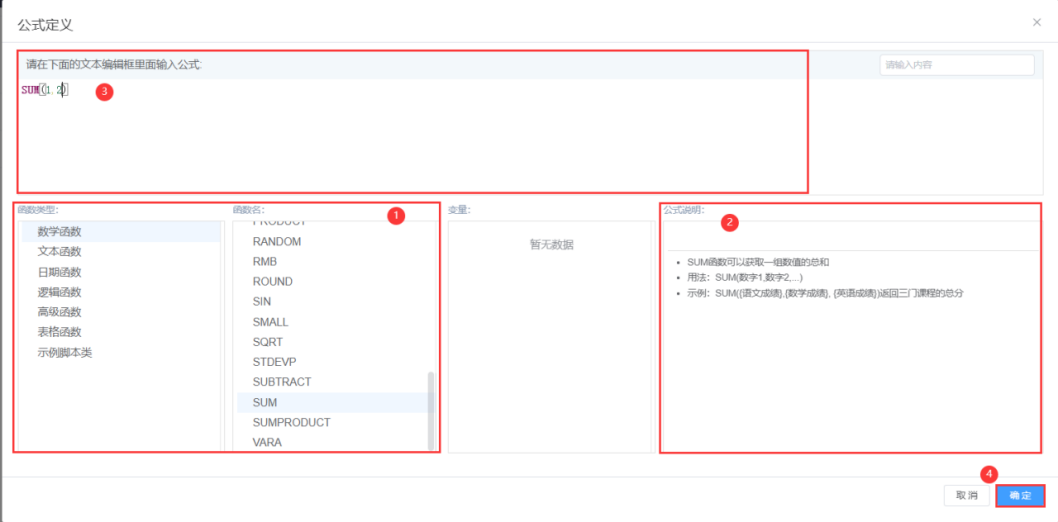
确定后在单元格中显示公式。
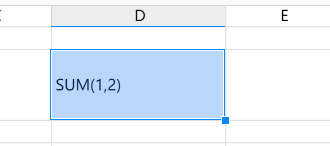
保存报表后,进行预览,可以查看到公式运算的结果数据。
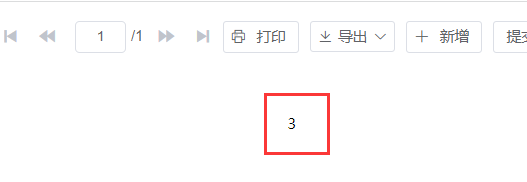
2.在单元格中插入公式
选中单元格,输入=函数名(参数)即可:
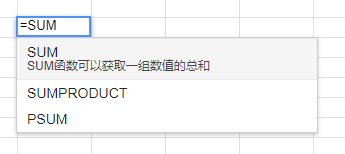
可以拖动选中单元格区域:
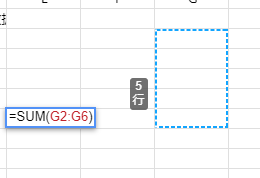
3.公式处理数据列
数据列使用公式的场景一般有:过滤数据、显示值和形态。
注:①公式函数编辑框支持直接复制函数使用;
②输入函数区分大小写;